要说有没有什么内容形式,比小视频更小,比普通图片更丰富?那就非GIF动态图莫属了,我们微信 QQ等聊天工具中经常发的表情包就是这类图片,GIF动态图应该是早已充斥了互联网,被大家玩得不亦乐乎,大伙早就不能接受文章中的纯文字或静态图片,这些早已经不能表现宝宝们心里所想。唯有动态图,才能表达体内的洪荒之力。
今天,抓虾想分享一款源码,想展示一下这款源码搭建起来的功能,图片是不能满足需求了,视频有没有储存地方,所以想到了GIF动态图,收集了几款比较不错的GIF动图制作软件,现在就分享给大家,随便教大家快速制作GIF动图的方法!
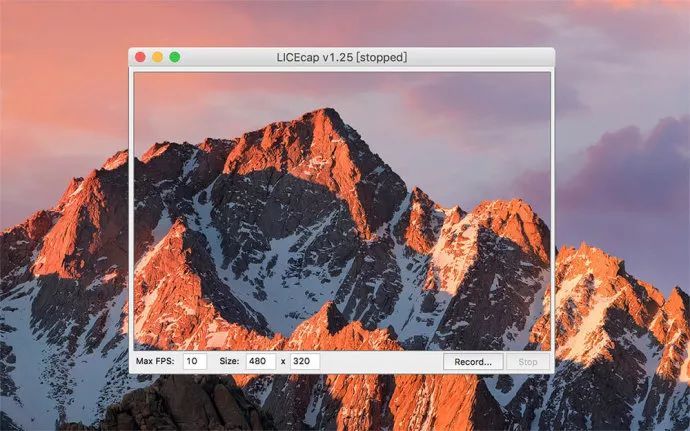
推荐3个高效工具给大家,一用就会!大大提高你制作GIF动图的效率。
软件一、Screen to gif
第一个给大家推荐的是非常好用的动态图及录屏工具——Screen to gif(文末获取下载资源)
这个工具用起来特别简单,非常舒服,下载完该工具后打开:
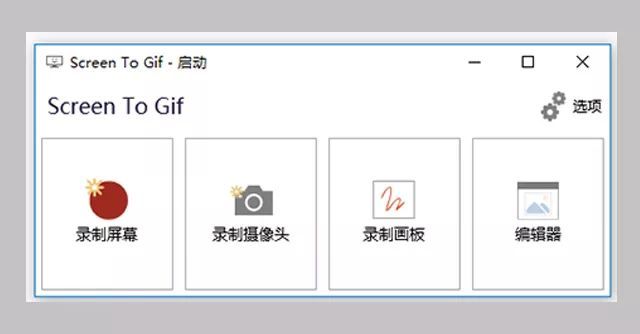
你会看到界面上出现录制屏幕、录制摄像头、录制画板、编辑器等选项。
很明显,前面三个功能都是录制,只是录制的对象不一样,除了录制之外,编辑器里还有添加文字、裁剪等功能。
我们选择录制屏幕,然后会出现一个小窗口。把小窗口移到你想要录制GIF的位置,同时可以拉动边框来调整录制范围的大小。
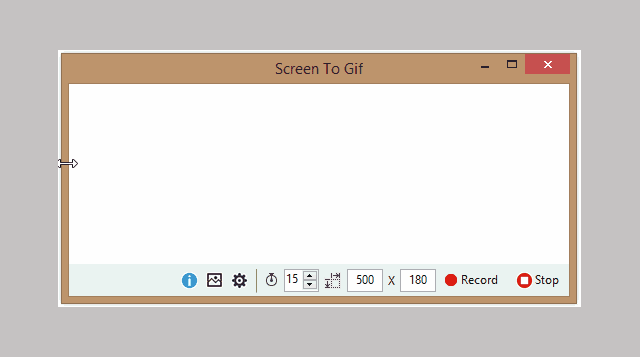
需要注意的是,我们不仅仅可以录制视频片段做成动态图。
还有很多时候我们需要做教程或者演示一些操作的时候,也可以在屏幕内进行操作,录制下来转换成动图。
另外,在录制的时候,界面里有个帧数的选项。帧数越大,每秒截取的图就越多,最后生成的gif就越大,不过截取的质量越好,20左右就可以了。
录制完后简单调整一下,就可以选择另存为gif图片,你的GIF动图制作就完成了。
软件二、GifCam
GifCam这个神器,也可以直接录制视频画面或录制屏幕操作。
打开GifCam,把录制小窗口移到要录制GIF的位置,然后调整窗口尺寸来调整录制范围的大小。
位置调整好之后就可以点击开始录制,其实和screen to gif的操作一样,也是录制——编辑——保存,就可以生成动图了。
不仅如此,有时候我们在网上找的动图,如果尺寸和大小不合适,你又不会PS,用GifCam也是一个很快捷的方法。
可以直接对该动图进行编辑——调整/裁剪,改成你想要的大小。
录制电脑屏幕上的画面转换成GIF动图这个方法,有这2个软件基本就够了。
不过,抓虾再分享一个我用得也比较多的工具——LICE cap,因为它录制出GIF动图体积很小,操作也相当简单。
软件三、LICE cap
LICEcap也是一款免费的屏幕 GIF 图录制小工具,也特别适合录制桌面的各种操作演示。
它的最大的特色就是体积小。
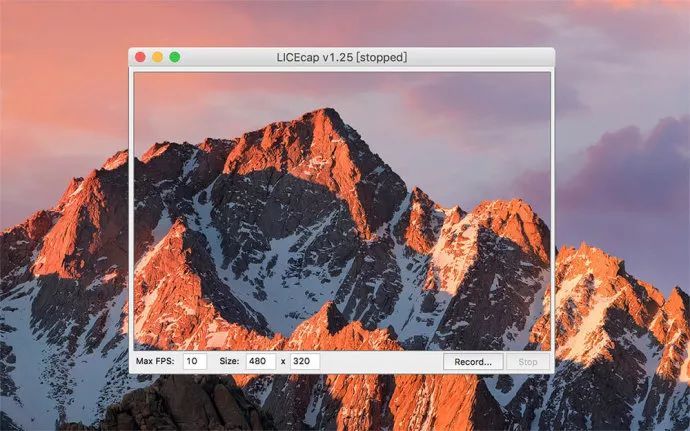
而操作同样非常简单,把录制框放到合适的地方,拖动到适当的大小,就可以直接录制出GIF动图,而且录制过程中可以随意改变录屏范围。
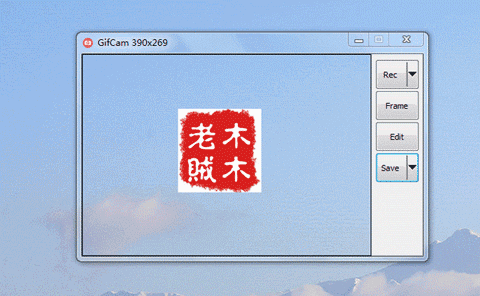











真美
666
已经修复,放心下载!
没有百度云链接密码,无法下载
哈哈哈哈哈哈哈